-
Par ISIS2120 le 23 Mai 2019 à 11:01
Faire un tube "Misted" très simplement

Nous allons travailler avec cette image de Poulains (clic droit - enregistrez sur votre pc)

- Chargez la dans votre PSP
Dans "Edition"- Copier - Coller comme une nouvelle image (fermez l'originale)
Dans "Calque" - Transformer en calque normal (ainsi vous n'avez pas de fond de couleur sous votre image)

Prenez l'outil "Lasso"

Avec ce réglage (J'ai mis sur 30 mais vous pouvez vous même déterminer la taille de retrait que vous souhaitez, faites des essais)

Avec le lasso, détourer vos poulains comme l'image ci-dessous

Une fois les deux extrémités du lasso réunies, vous obtenez ceci (vos poulains sont entourés de pointillés)

Dans "Edition" - Couper

L'image où se trouvait vos poulains est comme ceci (vous remarquerez que le fond est transparent d'où il faut transformer en calque normal avant de travailler une image)

Dans "Edition" à nouveau - Coller comme une nouvelle image

Vous obtenez ceci

A ce stade, enregistrez en PSP ou en PNG pour réutiliser en création
Voici ce que ça donne avec un fond dont j'ai relevé la couleur du bord de mon tube avec la "Pipette"
Pour ce faire, ouvrir un calque transparent un peu plus grand que votre tube
Remplir de la couleur que vous avez prélevé sur le bord de votre tube et en remplir ce calque vide
Activez votre tube "Poulains" - Edition copier -
Revenir sur votre fond uni - Edition - Coller comme un nouveau calque
Avec l'outil "Déplacement" faites voyager votre tube poulain pour lui donner sa place finale

Signez et enregistrez en JPEG
Bonne création
-
Par ISIS2120 le 23 Mai 2019 à 10:48
Comment faire un tube (détourage + adoucissement)
Méthode 2 plus facile
Comme promis voici une seconde manière de tuber, plus facile car demande moins de précision à détourer
Voici l'image que nous utiliserons pour réaliser ce cours

J'ai choisi un fond uniforme mais vous pouvez utiliser n'importe quel fond ça fonctionne aussi bien
Ouvrez l'image dans votre PSP
Couche (ou calque) - Convertir en calque raster
Cliquez sur l'outil "LASSO" et configurer comme moi
Type de sélection = Point à point
Mode = Ajouter
Progressivité = 10
Adoucissement = 15


Détourer votre personnage pas besoin d'une grande précision
Une fois tout le tour effectué, allez sur "SELECTION" - "INVERSER"

Vous obtenez ceci

Cliquer 2 fois sur "Delete" de votre clavier
Vous obtenez ceci

Reprendre votre outil "LASSO" pour nettoyer les parties noires encore à supprimer
Avec la configuration suivante
Toujours point à point et mode ajouter
*** Progressivité = 3 et Adoucissement = 3 ***

Une fois la ou les parties à supprimer détourées, faire delete 1 ou 2 fois sur votre clavier, répéter autant de fois qu'il y a du nettoyage à faire
Vous obtenez ceci

Voila votre tube est terminé, ça se situe entre un tube et un mistube mais le résultat est très valable et plus facile à réaliser
Bon amusement et bon cours
-
Par ISIS2120 le 23 Mai 2019 à 10:47
Faire un mistube à partir d'un masque
Méthode 1

Il existe plusieurs méthode pour faire des tubes, je vous expliquerai celles que j'utilise.
Ce tutoriel est de ma création personnelle, toute ressemblance avec un autre tutoriel serait pur hasard.

En premier lieu vous devez avoir créé un sous dossier "Mask" dans votre dossier "PSP" et y avoir mis votre ou vos masks... et configurer votre PSP pour aller les chercher et les reconnaitre..
Voir TUTO "Importer mask et brush"
Une fois fait vous pouvez commencer à utiliser vos masques et suivre les explications suivantes.
Voici l'image avec laquelle je vous fais ce tuto
Voici le mask que j'utilise pour faire mes mistubes (qui doit être dans votre sous dossier mask dans votre dossier PSP avec un court nom par exemple : mask 1 )
Charger l'image et le mask dans votre PSP
Copier le mask et l'image - coller comme une nouvelle image (chacune séparément), fermer les originaux
(ceci pour ne pas faire de gaffe et modifier les originaux)
Se placer sur le calque de l'image
Calques - Transformer le calque d'arrière plan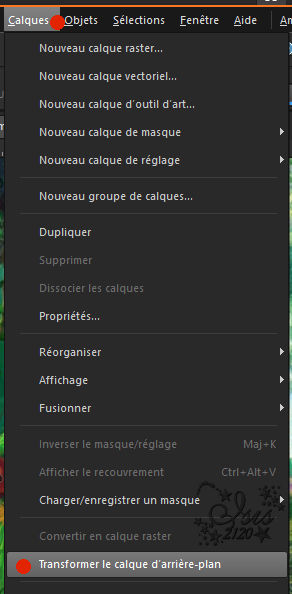
Calques - Nouveau calques de masque - A partir d'une image
Dans la fenêtre qui s'ouvre, aller chercher votre mask et configurer comme ci-dessous
Vous obtenez ceci
Dans la palette des calques, ça se présente comme suit
Calques - Fusionner - Fusionner le groupe
Dans la palette des calques, vous n'avez plus qu'un seul calque
Pour l'utiliser dans une création ou pour voir ce que ça donne sur un fond
J'ai mis la couleur noire dans "arrière plan"
Calques - Nouveau calque raster -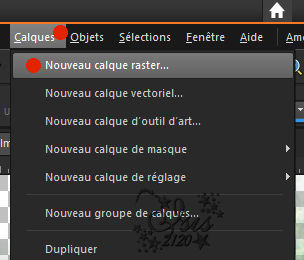
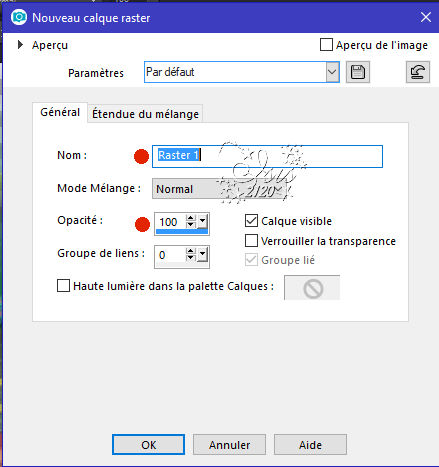
Vous avez de nouveau 2 calques dans la palette des calques
Remplir ce calque vide de la couleur noire ou celle que vous avez choisie
On va le placer en dessous de votre tube
Calques - Réorganiser - Placer dans le bas de la pile ou déplacer vers le bas
Vous avez ceci dans la palette des calques
Vous placer sur le claque du tube, celui du haut
On va le redimensionner et seulement celui-là
Images - Redimensionner et configurez comme ci-dessous
Attention de ne pas cocher "Tous les calques"


Si vous fermez le fond noir (cliquer sur l'oeil)
Vous avez ceci
Votre mistube est terminé et prêt à l'emploi
Si vous voulez l'enregistrer, il faut le faire en PNG, n'oubliez pas de supprimer ou fermer le fond noir
Fichier - Enregistrer sous - format PNG
Voila vous avez fait votre 1er mistube à partir d'un mask chargé dans PSP
-
Par ISIS2120 le 23 Mai 2019 à 10:45
Faire un tube en détourage point par point
Méthode 1

Il existe plusieurs méthode pour faire des tubes, je vous expliquerai celles que j'utilise.
Ce tutoriel est de ma création personnelle, toute ressemblance avec un autre tutoriel serait pur hasard.
 Faire un tube en détourage point par point
Faire un tube en détourage point par point
Créez dans votre dossier "Créations" un fichier "Mes tubes"
Installez-y votre image
Ce tutoriel est fait avec PSPXIII mais est réalisable avec les autres PSP
Voici la méthode que j'applique pour faire mes propres tubes
Nous allons commencer avec une image pas trop compliquée à détourerJe vous propose celle-ci dont les bords sont assez précis- Ouvrez votre PSP, allez sur "FICHIER" - "OUVRIR"
- Allez chercher votre image dans votre fichier sur votre PC
- Transformer votre image statique en calque d'arrière plan
- Calques ou Couches
- Transformer en calque ou couche d'arrière plan ou aussi convertir en calque ou couche raster si on vous le donne la possibilité de le faire (ici ce n'était pas mon cas)
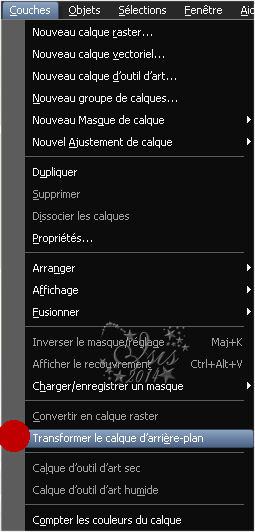
- Prendre l'outil "LASSO" et programmer votre lasso tel que présenté ci-dessous
- Commencer à passer votre lasso en cliquant point par point sur tout le bord du personnage
Commencer à passer votre lasso en cliquant point par point sur tout le bord du personnage
Ici j'ai commencé par le haut facile du chapeau et j'ai terminé grossièrement le côté où il y a des découpes

- Allez sur "Sélections" et cliquez sur "Inverser"
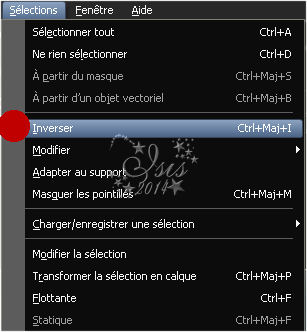

- Cliquez sur la touche "DELETE" de votre clavier
On obtient ceci

- Retour sur "SELECTIONS"

- Reprendre l'outil "LASSO" toujours avec la même configuration et s'attaquer à la partie plus découpée du chapeau

- "DELETE" sur votre clavier
On a le tube détourer... ah mais ce n'est pas fini ... il faut toujours vérifier qu'un tube est "parfait" à l'utilisation
Ici le tube est bien grand on va pouvoir le diminuer un tout petit peu, juste le tube à 90% en décochant "Redimensionner tous les tubes"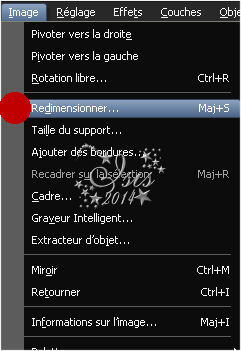


- Ensuite nous allons faire une bonne vérification de la pureté de notre tube
- Calques ou Couches - Nouveau calque raster


- Et remplir ce calque d'une couleur différente à votre tube, le mieux ici est une couleur très foncée j'ai mis le noir
- Calques ou Couches - Arranger - Déplacer vers le bas
- On voit très bien les bords qui ne sont pas trop net ou les arrondis qui ont des pointes ou bosses, on les rectifie une à une en repassant le lasso et en faisant "delete" sur le clavier
Vous êtes satisfaits de votre tube?
Supprimer le calque du font, le 1er en partant du bas
Enregistrez en PNG
Voici à quoi doit ressembler votre tube et sa présentation plus ou moins

 Suivre le flux RSS des articles de cette rubrique
Suivre le flux RSS des articles de cette rubrique
L'Antre des tutoriels































